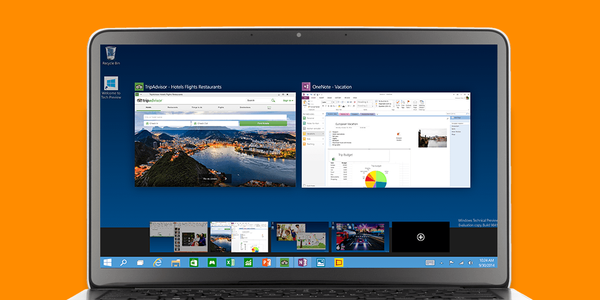A Microsoft operációs rendszere végtelen számú gyorsbillentyűt támogatott a felületen történő gyors navigáláshoz, amelynek célja az egér kattintások számának csökkentése, és ami a legfontosabb, a termelékenység növelése. Miért nem használná ki az operációs rendszer új verziójának kiadását, hogy frissítse a memóriát, és megtanuljon új billentyűparancsokat, amelyekkel teljes mértékben kihasználhatja a Windows 10 lehetőségeit?
Néhány kombinációt már bevezették a Windows 7 és a 8.1-es verzióban, de az "első tízben" változásokon mentek keresztül, és most kissé másképp működnek, valóban pótolhatatlanná válva. Vessen egy pillantást rájuk.
Frissítés 2016. augusztus 7-től: cikk javítva a Windows 10 1607 verziójának változásaival kapcsolatban.
WIN + Tab: Feladat nézet
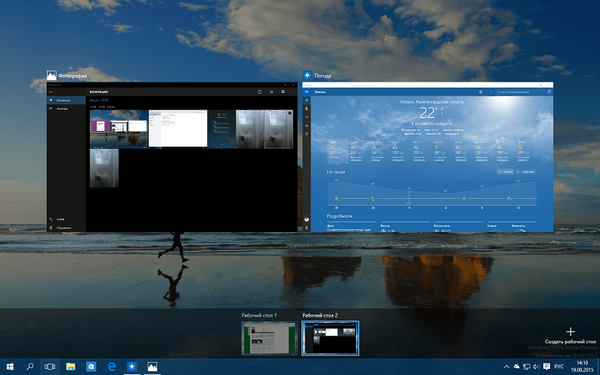
Egy olyan kombinációval kezdjük, amely már a korábbi verziókban volt, de most sokkal hasznosabb. kombináció WIN + Tab valójában a Windows Vista rendszerben jelent meg, ahol egy háromdimenziós görgetési rendszer meghívására szolgált a nyitott ablakokhoz.
A Windows 8 rendszerben ezekkel a gombokkal gyorsan válthattak a Metro alkalmazások között a képernyő bal oldalán található oszlopban. Ennek a megoldásnak a hátránya az volt, hogy az asztali alkalmazásokat teljesen figyelmen kívül hagyták, ezért ez a billentyűkombináció elvesztette gyakorlati jelentőségét a PC-felhasználók számára. Bár a 8-ke támogatja az Alt + Tab kombinációt is, amely lehetővé teszi a két alkalmazás közötti váltást.
A Windows 10 operációs rendszerrel a Microsoft újradefiniálta a WIN + Tab célját, és „ablakká” tette őket az új felületen (Task View) a futó alkalmazások közötti váltáshoz, mind az asztali, mind az Áruházból telepített alkalmazások között. Az Ablakok gyors váltása és bezárása mellett a Feladat nézet új asztalokat is létrehozhat, és ablakokat mozgathat közöttük, sőt megnézheti, hogy melyik ablak nyitott az egyes asztalokon. Ugyanilyen fontos, hogy nem kell lenyomni a billentyűket, mint a Windows 8 vagy a Windows 7 esetén, hogy az ablakváltóban maradjanak.
WIN + A: Értesítési Központ (vagy Akcióközpont)
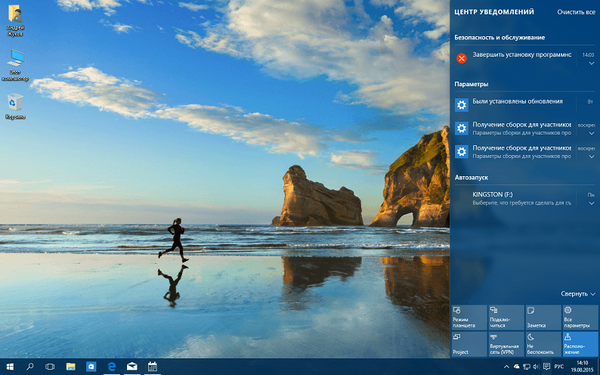
Itt van egy másik hasznos, de teljesen új kombináció. karakternél WIN + A vezet a képernyő jobb oldalán található értesítési központ megnyitásához. Ez egy új felület, amely tárolja az összes beérkezett értesítést (például a mobil eszközökön), és lehetővé teszi a velük való interakciót.
Ezenkívül gyors hozzáférést biztosít a rendszerbeállításokhoz és a vezeték nélküli kapcsolatokhoz, lehetővé teszi a csendes mód (így az értesítések nem zavarják) és az energiatakarékos üzemmódot; még egy link is van egy új jegyzet létrehozásához a OneNote-ban.
WIN + ALT + D: Naptár panel
A Windows 10 1607 verziójában billentyűleütések WIN + ALT + D lehetővé teszi a felbukkanó ablak kibontását a tálcán található naptár és idő alapján.
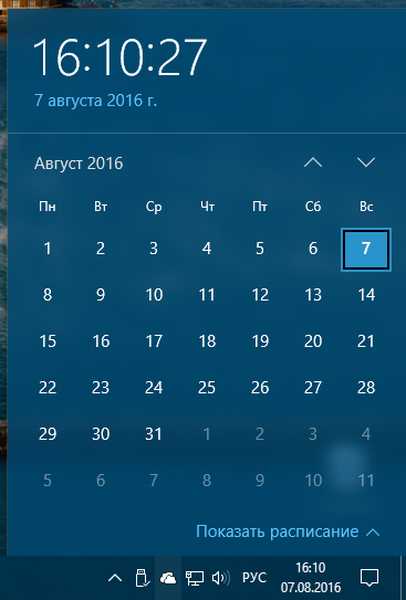
WIN + Q és WIN + SHIFT + C: Cortana és keresés
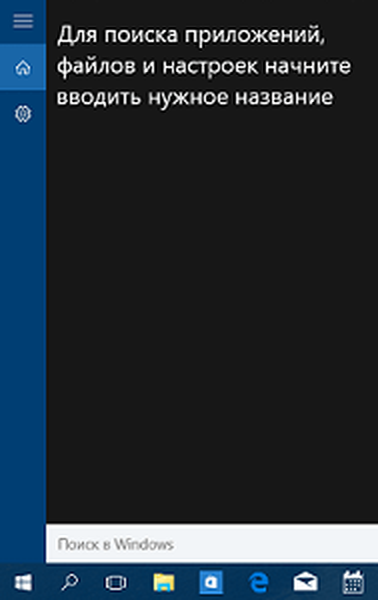 A Microsoft a Cortana-t a Windows 10 egyik leginnovatívabb funkciójaként határozza meg, ezért logikus, hogy a saját billentyűkombinációja erre volt fenntartva. Valójában azonban ezek közül kettő van:
A Microsoft a Cortana-t a Windows 10 egyik leginnovatívabb funkciójaként határozza meg, ezért logikus, hogy a saját billentyűkombinációja erre volt fenntartva. Valójában azonban ezek közül kettő van:
- WIN + Q: Megmutatja a Cortana felületét a szöveges lekérdezések beviteléhez. A Cortana ikonra vagy a tálcán a keresési mezőre kattintás egyenértékű (hasonló funkciót egy kombináció hajt végre WIN + S).
- WIN + SHIFT + C: Aktiválja a hangos interakciót. Ezeknek a gomboknak a megnyomása után a Cortana meghallgatja és végrehajtja a felhasználói hangutasításokat (akkor működik, amikor a támogatott regionális beállítások be vannak kapcsolva).
WIN + balra / jobbra nyíl + fel / le: Az ablakok csoportosítása az asztalon
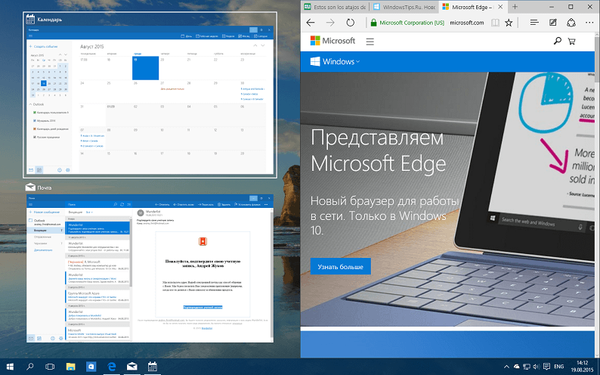
A Windows 7 óta jelen van a képernyő jobb vagy bal oldalának ablakainak rögzítésére való képesség, de a Windows 10 rendszerben a funkció átalakításra került, és jobb, mint valaha. Most négy képernyőre oszthatjuk a képernyőt, egy-egy sarkonként, így az ablakok csak a képernyő egynegyedét használhatják (nagyon kényelmes nagy monitorokon).
Ez az egérrel egyaránt érhető el, ha az ablakot a megfelelő sarokba húzza és a billentyűparancsot használja. Különböző nyilak kombinációival elérheti az ablak elhelyezkedését a képernyő megfelelő részében: WIN + BAL / JOBB majd a nyíl megnyomásával fel / le (a WIN gomb lenyomva tartása).
Ezen felül, amikor ablakot csatol, és elengedi a WIN kulcsot, a rendszer automatikusan más nyitott alkalmazásokat vagy ablakokat javasol, hogy a képernyőn szabad helyet töltsenek be..
WIN + Ctrl: Asztalkezelés

A Windows 10 másik jelentős újítása a Windows virtuális munkaterületeken történő rendezésének képessége. Ezeket a fent leírtak szerint a Feladat nézetből (WIN + Tab) vezérelhetjük, de a Microsoft külön gyorsbillentyűket nyújtott közvetlenül az asztalok kezelésére:
- WIN + Ctrl + D: Hozzon létre egy új asztalot.
- WIN + Ctrl + bal / jobb nyíl: lehetővé teszi az asztalok közötti gyors váltást. Az 1. asztalról nyomja meg a WIN + Ctrl + jobbra mutató nyílgombokat, hogy a 2. asztalra lépjen, és fordítva.
- WIN + Ctrl + F4: Bezárja az aktuális asztalot, és áthelyezi az rajta található alkalmazásokat az előző asztalra (például ha bezárja a 3. asztalot, az ablakok a 2. képernyőre lépnek).
WIN + K: Vezeték nélküli eszközök csatlakoztatása
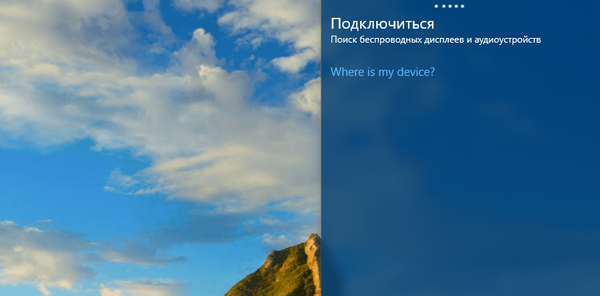
Semmi különlegeset nem magyarázhatunk itt - ez a kombináció a Windows 10-en jelent meg, és közvetlen hozzáférést biztosít a vezeték nélküli kijelzők (a Miracast támogatással) és audio eszközök (Bluetooth) csatlakoztatásához..
WIN + I: Rendszerbeállítások
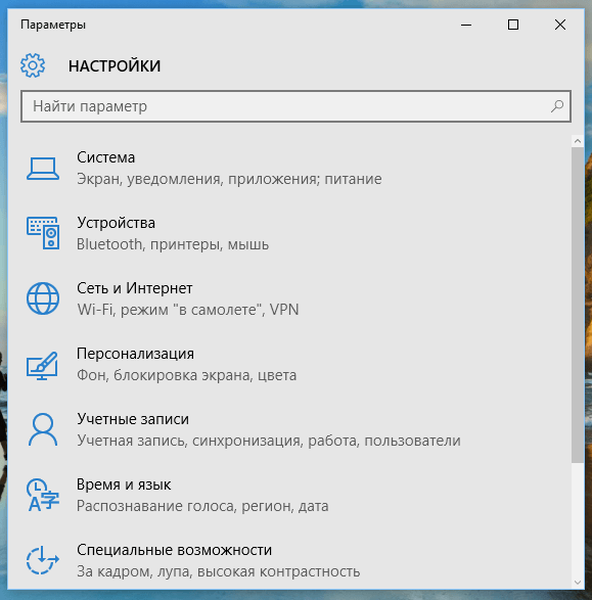
Összegezve egy másik kombinációt, amely nem új, de megemlítendő, mivel a Windows 10 rendszerben a vállalat megváltoztatta viselkedését. Windows 8 esetén a gombok WIN + én hozzáférést biztosít a nyitott alkalmazáshoz kapcsolódó opciók menüjéhez. A 10-ke-es verzióban azonban ezek a kulcsok új rendszerkonfigurációs ablakot nyitnak.
WIN + W: Windows tinta
A Windows 10 Anniversary Update billentyűparancs WIN + W lehetővé teszi a központ felhívását a Windows Ink munkaterület funkcióinak elindításához.
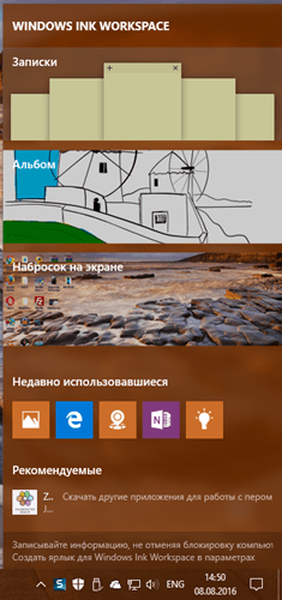
WIN + G: Játék panel

Különösen a játékosok számára az operációs rendszer az úgynevezett játékpanelen volt beépítve, amely lehetővé teszi játékvideók rögzítését és képernyőképeket készíteni. A panelt a gombok megnyomásával lehet megnyitni WIN + G amikor a játék elindul, a funkció az alkalmazásokon belül is működhet, de nem az asztalon vagy az Explorer ablakában. A rögzített klipek a beépített Xbox alkalmazáson keresztül érhetők el, és az alapértelmezett tárolási hely a \ Video \ Clips mappa..
Külön játékkombinációk állnak rendelkezésre a játék panel funkcióihoz:
- WIN + Alt + G - rögzítse az utolsó pillanatot.
- WIN + Alt + R - felvétel indítása vagy leállítása.
- WIN + Alt + nyomtatási képernyő - készítsen egy képernyőképet.
- WIN + Alt + T - időzítő megjelenítése vagy elrejtése.
Változások, amelyeket tudnia kell a Windows 8-ról frissülő felhasználókról
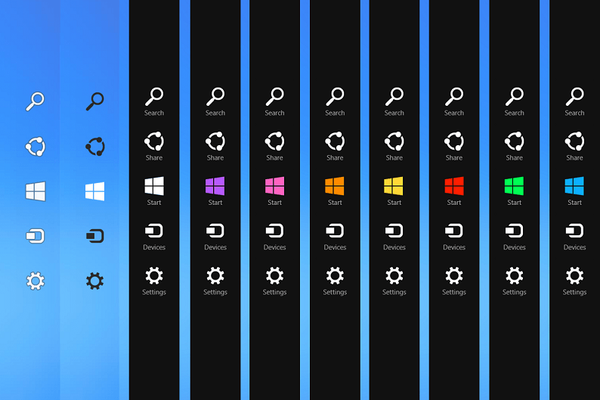
Mivel a Windows 10 az úgynevezett „varázsa” nélkül maradt, a panelhez társított egyes billentyűparancsok már nem léteznek, vagy megváltoztatta viselkedésüket. De vannak olyanok, amelyek továbbra is érvényesek:
- WIN + H: Tartalom megosztási kombináció a Windows Store alkalmazásokban. Nincs változás.
- WIN + C: A "csodagombok" megnyitásának gombjai. A Windows 10 rendszerben az 1507 és 1511 verziók használják a Cortana hangos interakciót. A Windows 10 1607 verziójában ez a kombináció semmilyen műveletet nem hajt végre..
- WIN + F: A rendszer korábbi verzióiban a kombináció megnyitotta a fájlok keresését. A Windows 10 1607-es verziójában ez a kombináció képernyőképeket hoz létre, és beillesztheti a Feedback Center alkalmazásba. A fentebb említettek szerint fájlokat is kereshet a WIN + S vagy a WIN + Q segítségével.
- WIN + W: Keresse meg a rendszerparamétereket. Windows 10 rendszeren az 1607 verzió elindítja a Windows tinta panelt. A paraméterek kereséséhez ismét a WIN + S vagy a WIN + Q gombokat használhatja.
- WIN + Z: Az alkalmazás panel megnyitása. A Store néhány alkalmazásában továbbra is működik, de az univerzális alkalmazásokban nem támogatott.
- WIN + K: Megnyitja a "Készülékek" panelt a Charms bar-ban. A Windows 10 rendszerben a vezeték nélküli eszközök csatlakoztatására szolgáló panelt lehet megnyitni. A panelen található többi funkció felhasználható a Ctrl + P (nyomtatás) és WIN + P (Projection).
Remek napot!